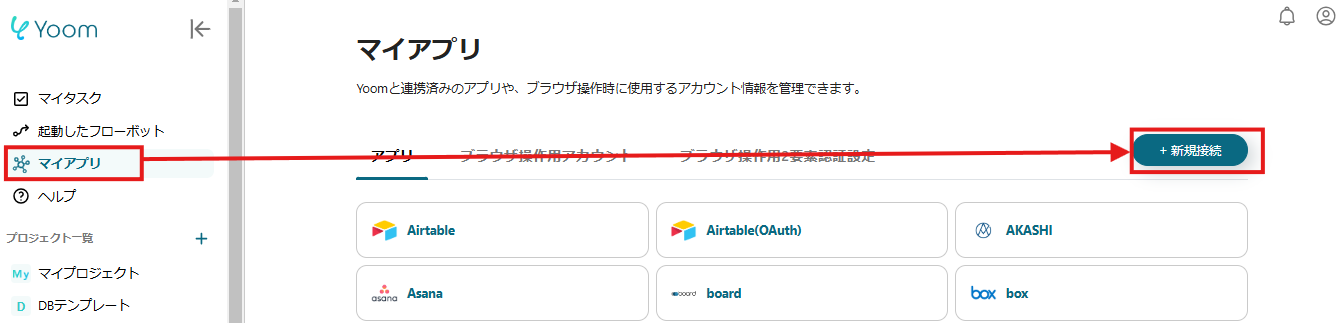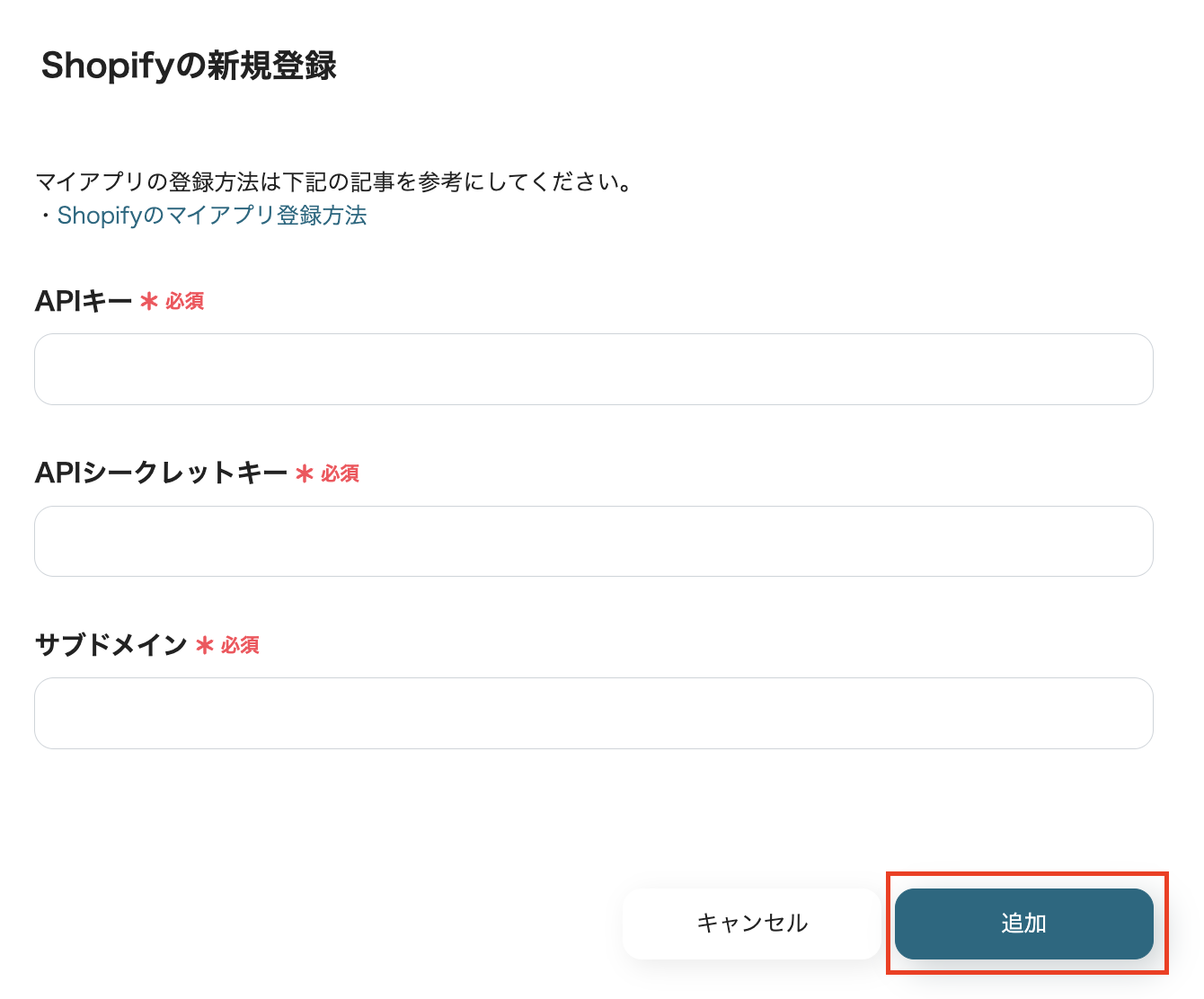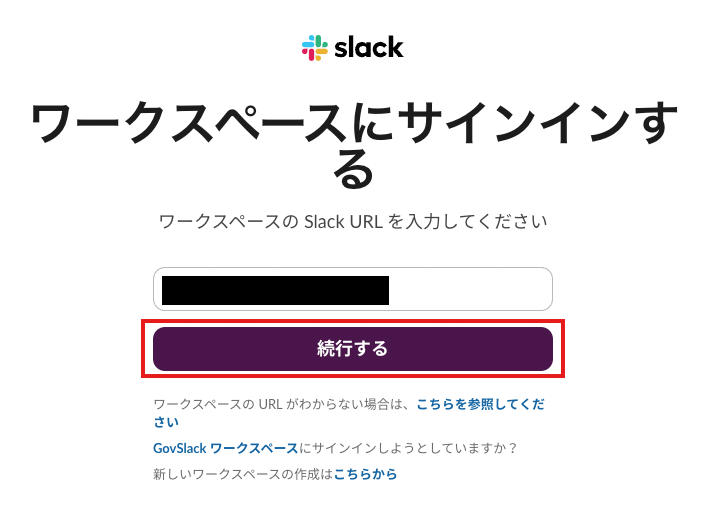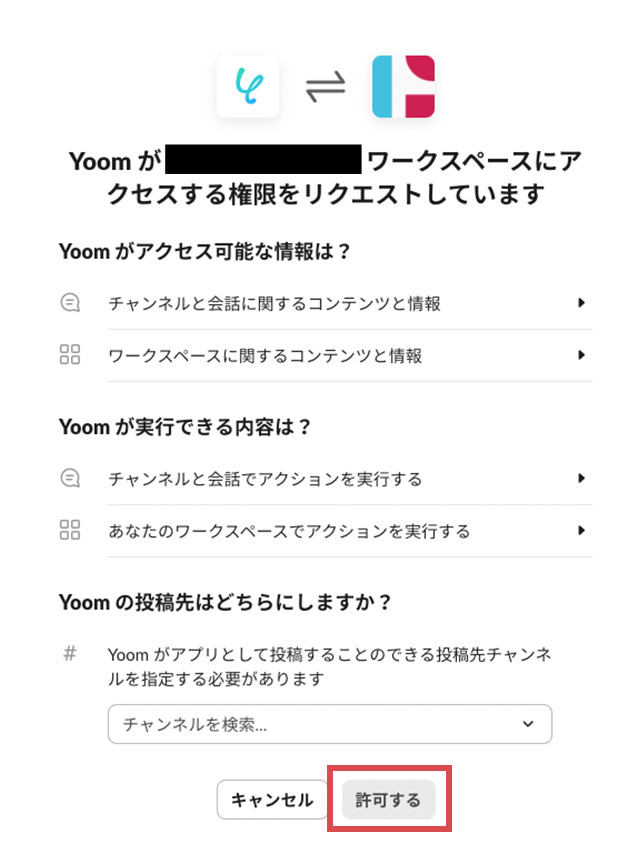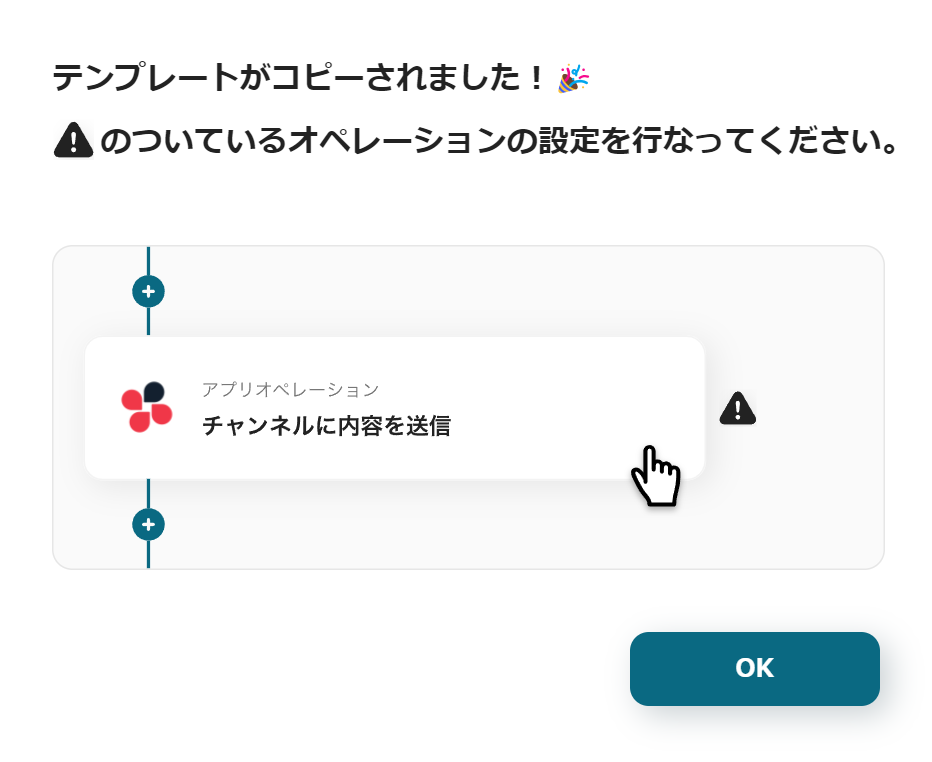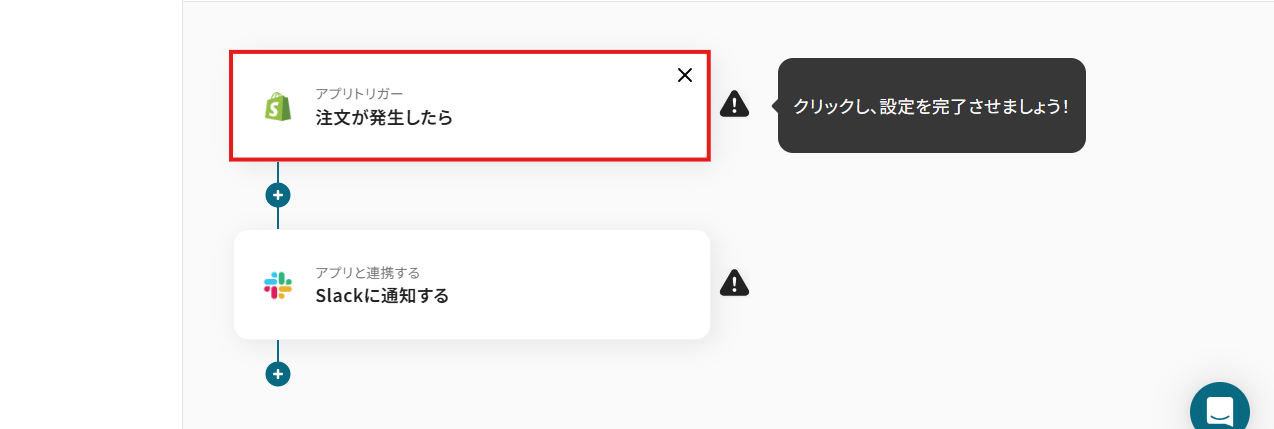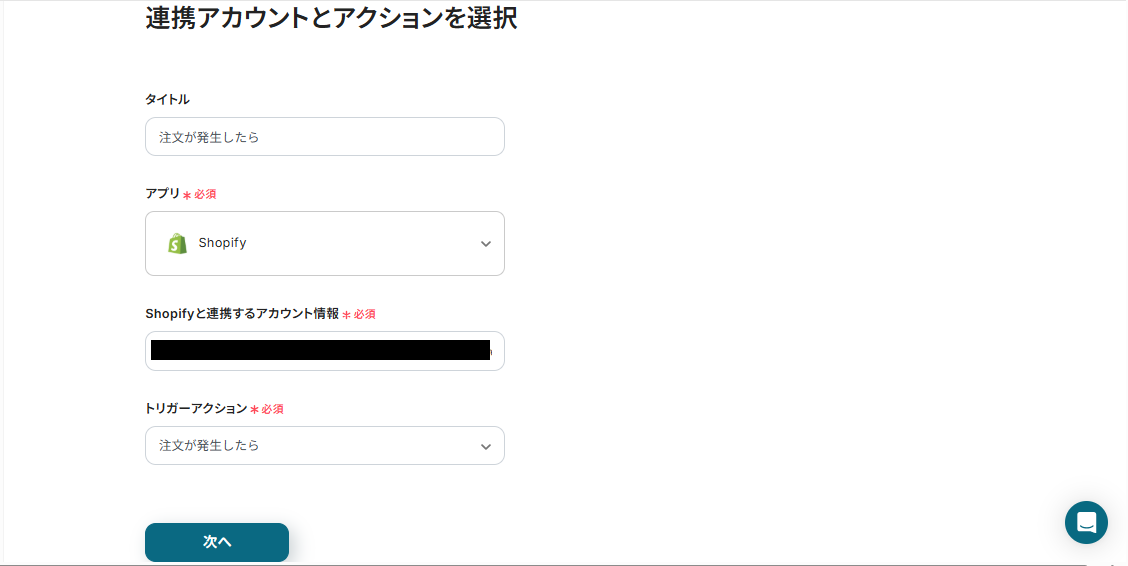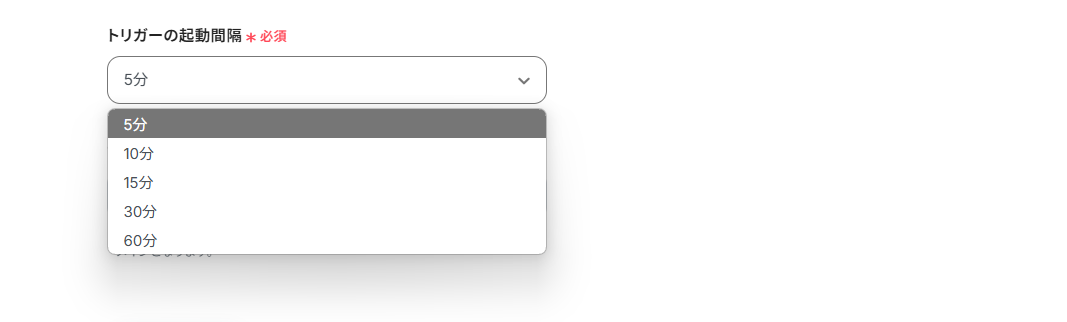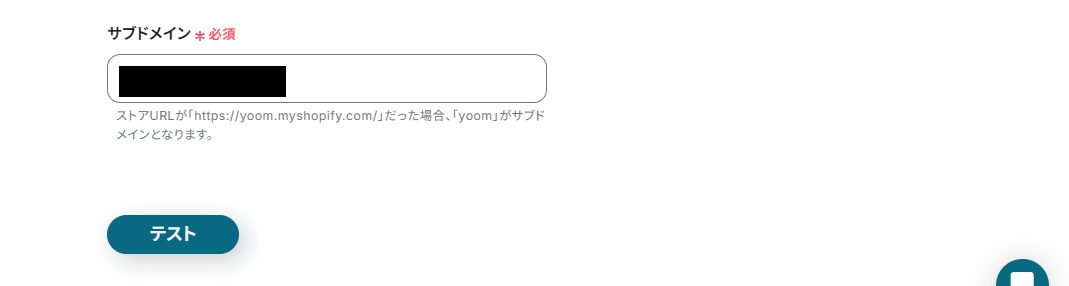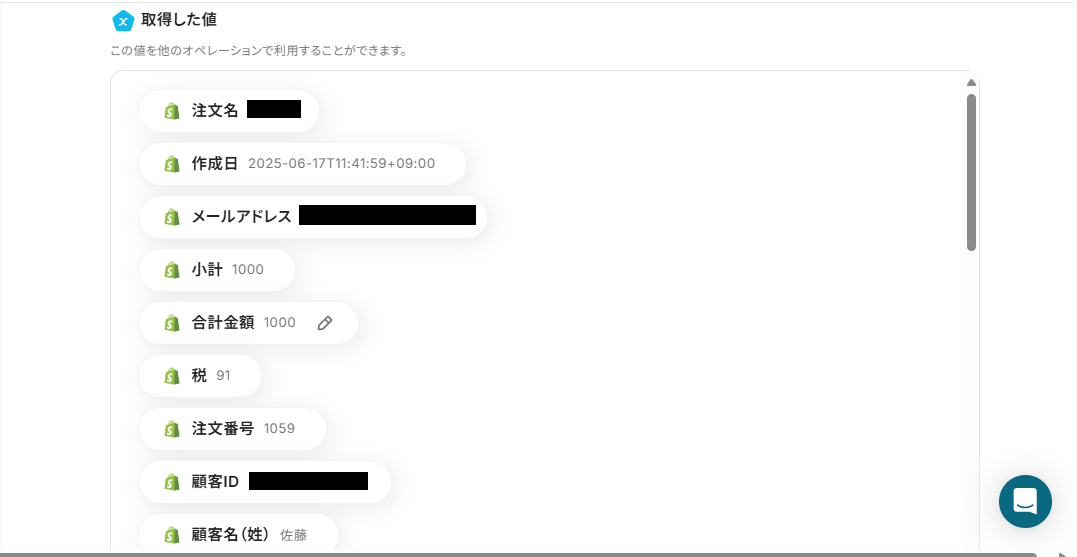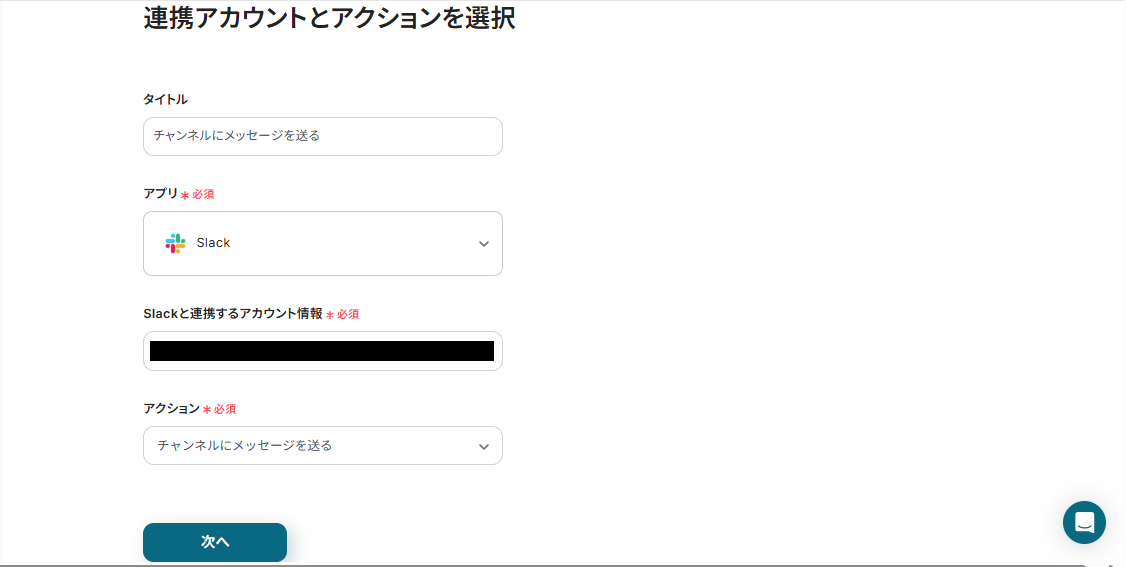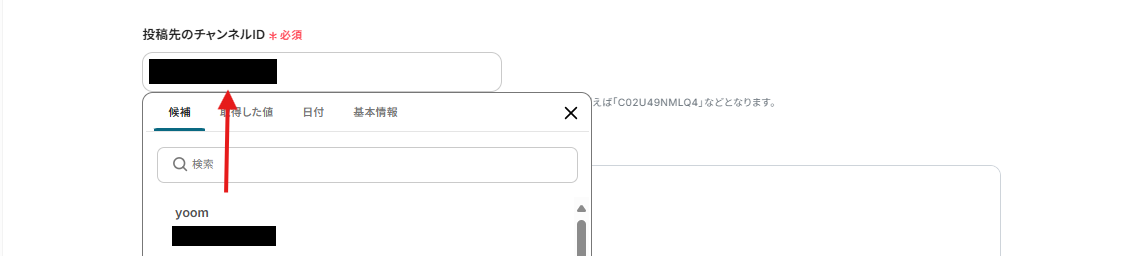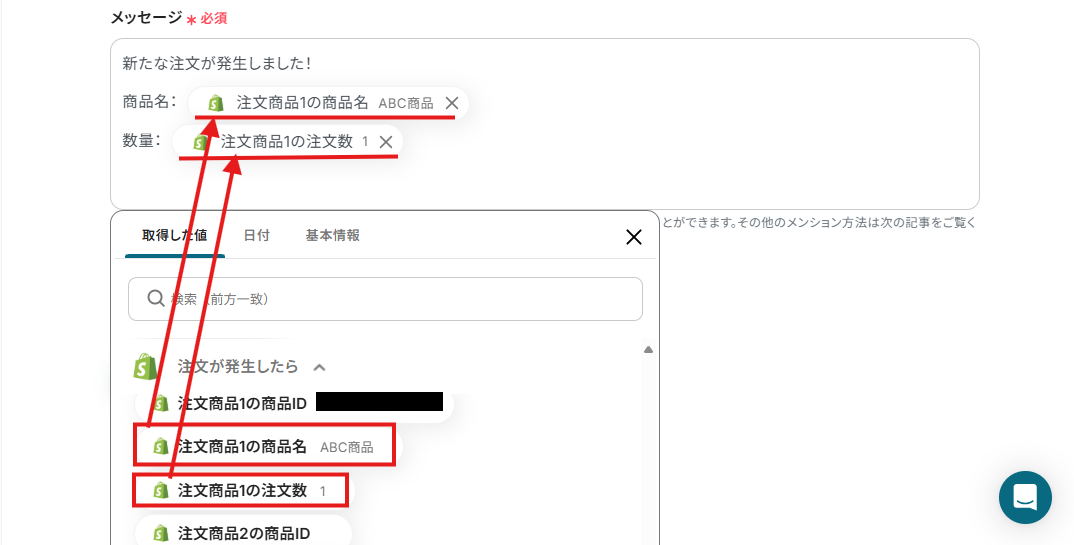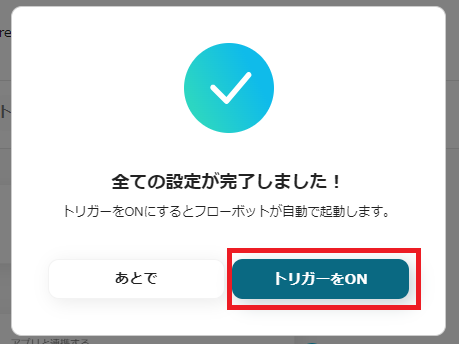Shopifyに注文が発生したら、Slackに通知する
試してみる
■概要
Shopifyに注文が発生したら、Slackに通知するフローです。
■このテンプレートをおすすめする方
1.Shopifyストアオーナー
・新規注文や注文状況の変更をリアルタイムで把握したい方
・Slackでチームメンバーと連携し、迅速な対応をしたい方
・受注処理や顧客対応の効率化を図りたい方
2.ECサイト運営担当者
・注文情報をSlackで共有し、チーム内での情報連携を強化したい方
・Slackの通知機能を活用して、業務フローを自動化したい方
・ShopifyとSlackを連携させて、業務効率を向上させたい方
■注意事項
・Shopify、SlackのそれぞれとYoomを連携させてください。
・Shopifyはチームプラン・サクセスプランでのみご利用いただけるアプリとなっております。フリープラン・ミニプランの場合は設定しているフローボットのオペレーションやデータコネクトはエラーとなりますので、ご注意ください。
・チームプランやサクセスプランなどの有料プランは、2週間の無料トライアルを行うことが可能です。無料トライアル中には制限対象のアプリを使用することができます。
・トリガーは5分、10分、15分、30分、60分の間隔で起動間隔を選択できます。
・プランによって最短の起動間隔が異なりますので、ご注意ください。
Shopifyを活用したECサイト運営において、注文処理や在庫管理、顧客情報との連携など、日々発生する様々な業務を手作業で行っていませんか?
注文が増えるほど作業は煩雑になり、入力ミスや対応漏れといったヒューマンエラーのリスクも高まります。
こうした定型業務に追われ、本来注力すべき商品企画やマーケティング活動に時間を割けない、という方も少なくないはずです。
そこで本記事では、Shopify APIの基礎知識から、プログラミングの知識がなくても様々なSaaSとShopifyを連携させる具体的な方法まで、わかりやすく解説します。
この記事を読めば、手作業の業務を自動化し、ミスを防いで業務効率を高めるヒントが得られます。ECサイト運営の効率化やDX推進を目指している方は、ぜひ最後までご覧ください。
とにかく早くShopifyのAPIを利用したい方へ
YoomにはShopify APIを使った様々なアクションや、業務フローを自動化するためのテンプレートが用意されています。
今すぐ試したい方はこちらから詳細をチェックしてみてください!
Shopify APIとは
Shopify APIはShopifyと外部アプリ(Google スプレッドシート、Microsoft Excel、Salesforce、Notionなど)を繋げてデータの受け渡しを行い、Shopifyを使った業務フローを自動化できるインターフェースです。
APIはアプリケーション・プログラミング・インターフェース (Application Programming Interface)の略語です。
インターフェースとは簡単に言うと「何か」と「何か」を「繋ぐもの」で、Shopify APIの場合は「Shopify」と「外部のアプリ」を繋ぐインターフェースを指します。
また、APIでは大きく分けて以下のような指示を出すことができます。
- 取得:APIを経由して、データを取得することができます。
- 追加:APIを経由して、データを追加することができます。
- 更新:APIを経由して、データを更新することができます。
- 削除:APIを経由して、データを削除することができます。
Shopify APIでできること
Shopify APIでできることをいくつかピックアップしました。気になる自動化例の「試してみる」をクリックしてアカウント登録するだけで、すぐにShopify APIを使った自動化を体験できます。
登録はたったの30秒で完了するので、ぜひ気軽にお試しください!
注文が発生したら自動で通知や処理を実行する
Shopifyで注文が発生したことをアクションの起点として利用することで、社内への情報共有や関連業務を自動化できるフローです。
例えば、注文情報を迅速にSlackに通知したり、会計ソフトにデータを連携させたりといった業務フローを自動で実行できるため、手作業による確認や転記の手間をまるごと削減できます。
Shopifyに注文が発生したら、Slackに通知する
試してみる
■概要
Shopifyに注文が発生したら、Slackに通知するフローです。
■このテンプレートをおすすめする方
1.Shopifyストアオーナー
・新規注文や注文状況の変更をリアルタイムで把握したい方
・Slackでチームメンバーと連携し、迅速な対応をしたい方
・受注処理や顧客対応の効率化を図りたい方
2.ECサイト運営担当者
・注文情報をSlackで共有し、チーム内での情報連携を強化したい方
・Slackの通知機能を活用して、業務フローを自動化したい方
・ShopifyとSlackを連携させて、業務効率を向上させたい方
■注意事項
・Shopify、SlackのそれぞれとYoomを連携させてください。
・Shopifyはチームプラン・サクセスプランでのみご利用いただけるアプリとなっております。フリープラン・ミニプランの場合は設定しているフローボットのオペレーションやデータコネクトはエラーとなりますので、ご注意ください。
・チームプランやサクセスプランなどの有料プランは、2週間の無料トライアルを行うことが可能です。無料トライアル中には制限対象のアプリを使用することができます。
・トリガーは5分、10分、15分、30分、60分の間隔で起動間隔を選択できます。
・プランによって最短の起動間隔が異なりますので、ご注意ください。
商品情報が作成されたら自動で起動する
Shopifyに新しい商品が登録されたことをアクションの起点として、様々な業務フローを自動化できます。
例えば、商品登録と同時に在庫管理用のスプレッドシートを更新したり、関連部署に新商品情報を共有したりする作業を自動化することが可能です。
これにより、情報の同期漏れや共有忘れを防ぎ、スムーズな商品管理を実現します。
Shopifyに商品情報が作成されたら、Discordに通知する
試してみる
■概要
「Shopifyに商品情報が作成されたら、Discordに通知する」ワークフローを利用すると、商品追加のたびに通知作業を行う手間が省けます。Shopifyでの更新内容を自動でDiscordへ共有できるようになります。
■このテンプレートをおすすめする方
・Shopifyで商品情報の管理や新規登録を行っている方
・商品追加のタイミングをいち早く関係者へ共有したい方
・手作業による情報共有に時間や手間を感じている方
・日常的にDiscordをチームコミュニケーションの場として活用している方
・Discordでメンバーが商品追加の状況を随時確認できるようにしたい方
■注意事項
・Shopify、DiscordのそれぞれとYoomを連携してください。
・Shopifyはチームプラン・サクセスプランでのみご利用いただけるアプリとなっております。フリープラン・ミニプランの場合は設定しているフローボットのオペレーションやデータコネクトはエラーとなりますので、ご注意ください。
・チームプランやサクセスプランなどの有料プランは、2週間の無料トライアルを行うことが可能です。無料トライアル中には制限対象のアプリを使用することができます。
顧客情報を自動で登録する
他のツールを起点として、Shopifyに顧客情報を自動で登録するアクションをフローの中に置くことで、顧客管理を効率化できます。
例えば、Webフォームから問い合わせがあった際に、その顧客情報を自動でShopifyに登録するフローを構築すれば、手作業でのデータ入力が不要になり、入力ミスなく迅速な顧客対応が可能になります。
Googleフォームの情報をもとにShopifyに顧客情報を登録する
試してみる
■概要
Googleフォームで集めたお問い合わせやイベント参加者の情報を、ECサイトプラットフォームであるShopifyへ手作業で登録するのは手間がかかり、入力ミスも起こりがちではないでしょうか。このワークフローを活用すれば、Googleフォームに新しい回答が送信されると、その情報を基にShopifyへ自動で顧客情報が登録されるため、データ入力の効率化とヒューマンエラーの削減が実現できます。
■このテンプレートをおすすめする方
・Googleフォームで収集した情報をShopifyへ手作業で登録しているご担当者の方
・顧客データの入力作業における時間的な制約や入力ミスにお悩みの方
・Shopifyへの顧客登録プロセスを自動化し、より戦略的な業務に集中したい方
■注意事項
・Googleフォーム、ShopifyのそれぞれとYoomを連携してください。
・Shopifyはチームプラン・サクセスプランでのみご利用いただけるアプリとなっております。フリープラン・ミニプランの場合は設定しているフローボットのオペレーションやデータコネクトはエラーとなりますので、ご注意ください。
・チームプランやサクセスプランなどの有料プランは、2週間の無料トライアルを行うことが可能です。無料トライアル中には制限対象のアプリを使用することができます。
・トリガーは5分、10分、15分、30分、60分の間隔で起動間隔を選択できます。
・プランによって最短の起動間隔が異なりますので、ご注意ください。
・Googleフォームをトリガーとして使用した際の回答内容を取得する方法は下記を参照ください。
https://intercom.help/yoom/ja/articles/6807133
その他にも下記のようなアクションをAPI経由で実行が可能です。
フローの中で設定できるアクション(フローボットオペレーション)
- 商品を検索
- 在庫数を取得
- 在庫ロケーションを取得
- 在庫数を更新
- 商品を追加
- 注文を検索
- 注文情報を取得
- 特定の商品バリエーション情報を取得
- 顧客情報を取得
- 顧客情報を更新
- 顧客情報を削除
- カスタムコレクションを追加
- メタフィールドに値を登録・更新
- 商品情報を更新
- 注文情報を更新
- 顧客情報を検索
- 注文情報を作成
フローの起点となるアクション(トリガーアクション)
- 注文情報が更新されたら(Webhook)
- 注文が発送されたら(Webhook)
- 注文の支払いが行われたら(Webhook)
- 注文の削除が行われたら(Webhook)
- 商品情報が更新されたら(Webhook)
- 商品情報が削除されたら(Webhook)
- 注文情報が作成されたら(Webhook)
- 顧客情報が作成されたら(Webhook)
- 顧客情報が更新されたら(Webhook)
- 在庫アイテム情報が作成されたら(Webhook)
- 在庫アイテム情報が更新されたら(Webhook)
- 在庫レベルが更新されたら(Webhook)
Shopify APIの利用料金と注意点
Shopify APIは、Shopifyのすべてのプランで追加料金なしで利用できます。
ただし、プランによってAPIを呼び出せる回数(APIコール数)の上限、いわゆるレート制限が異なります。例えば、無料や通常プランでは1分あたり40回のリクエストが上限ですが、Shopify Plusプランでは最大400回まで増加するため、大量の注文処理やデータ同期を行う場合はShopify Plusの利用がおすすめです!
APIを利用する際には、いくつか注意点がありますのでご確認ください。
- リクエスト制限に注意する:短時間に大量のリクエストを送ると、一時的にAPIが利用できなくなる可能性があります。特に大量のデータを扱う際は、処理を分割するなど工夫が必要です。
- エラーへの備え:万が一API連携でエラーが発生した際に、処理が止まったり、データ不整合が起きたりしないよう、エラー発生時の対応をあらかじめ考慮しておくと安心です。
- APIの仕様変更:Shopifyは定期的にAPIのアップデートを行うため、仕様が変更されることがあります。重要な連携を構築している場合は、定期的に公式の情報を確認することをおすすめします。
※詳細はShopifyのサービスサイトをご確認ください。
※2025年06月19日時点の情報です。
実際に連携してみた!
ここでは、ノーコードツールYoomが提供するテンプレートを使って、Shopify APIとの具体的な連携手順を紹介します!
もしまだYoomのアカウントをお持ちでない場合は、こちらの登録フォームからアカウントを発行しておきましょう。
[Yoomとは]
Shopify APIとの連携方法
はじめにSlack APIとYoomを連携する方法を紹介します。
マイアプリ登録は、Yoomにログインして画面左側にある「マイアプリ」を選択し、右側に表示される「+新規接続」をクリックして進めていきます。
検索窓に「Shopify」と入力してください。
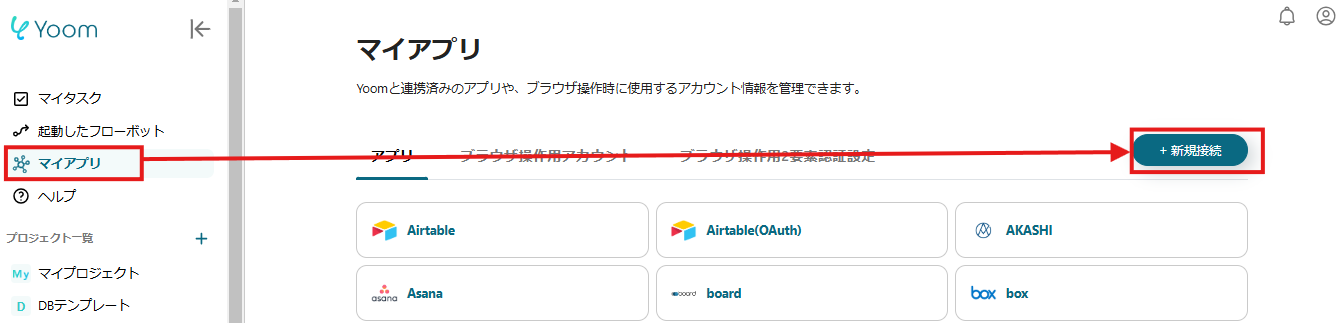
Shopifyアカウントの管理画面から、APIキー・APIシークレットキー・サブドメインを取得し、Shopifyの新規登録画面に入力しましょう。入力できたら「追加」ボタンをクリックし連携完了です!
※Shopifyのマイアプリ登録方法について、詳しくはこちらをご参照ください。
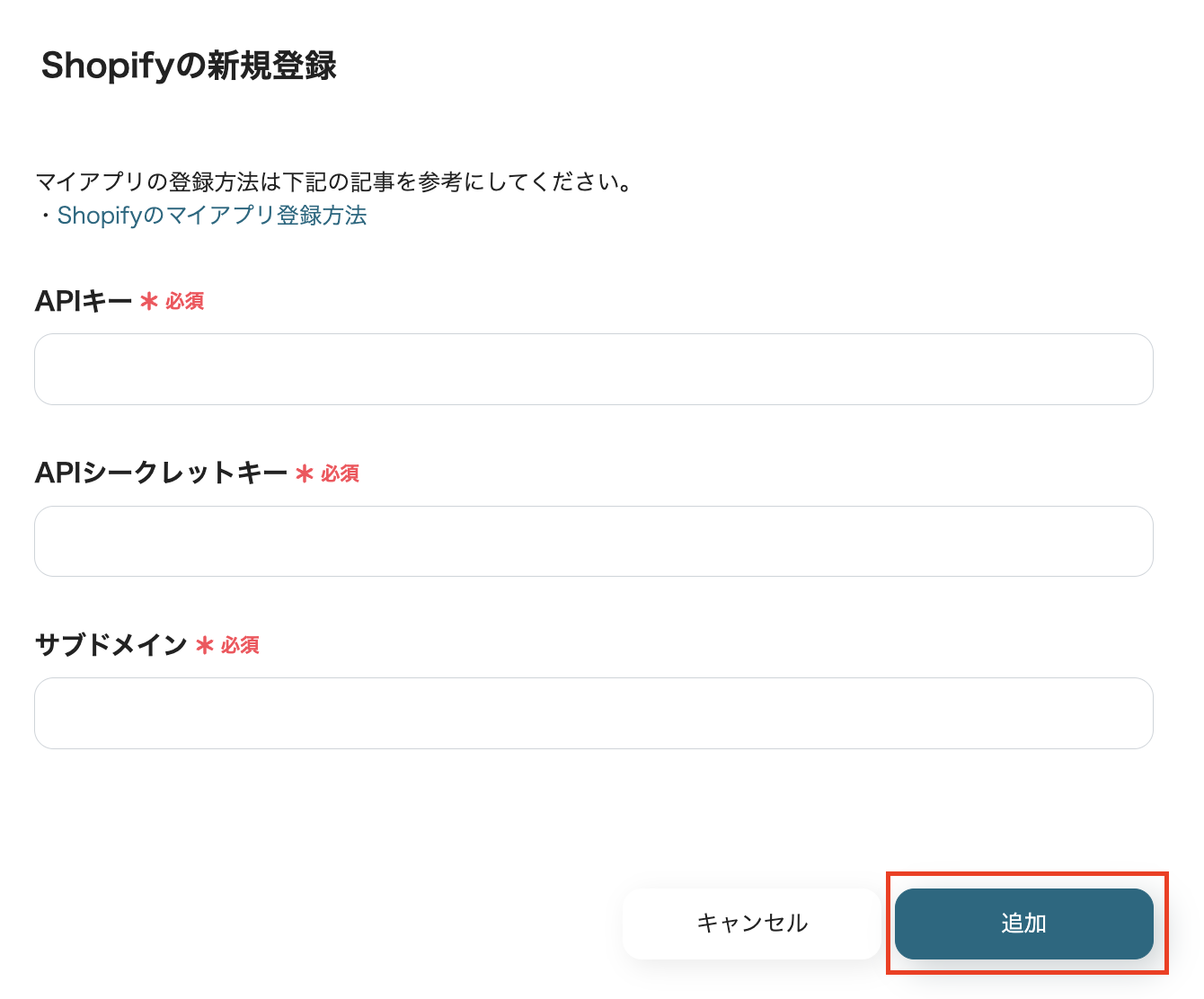
※Shopifyはチームプラン・サクセスプランでのみご利用いただけるアプリとなっています。フリープラン・ミニプランの場合は設定しているフローボットのオペレーションやデータコネクトはエラーとなりますので、ご注意ください。
※チームプランやサクセスプランなどの有料プランは、2週間の無料トライアルを行うことが可能です。無料トライアル中には制限対象のアプリを使用することができます。ぜひこの機会に、試してみてくださいね!
今回は「Shopifyに注文が発生したら、Slackに通知する」という実際のフローボットを作成していきます!
作成の流れは大きく分けて以下です。
- ShopifyとSlackのマイアプリ連携
- 該当のテンプレートをコピー
- Shopifyのトリガー設定、Slackのアクション設定
- トリガーをONにし、フローが起動するかを確認
Shopifyに注文が発生したら、Slackに通知する
試してみる
■概要
Shopifyに注文が発生したら、Slackに通知するフローです。
■このテンプレートをおすすめする方
1.Shopifyストアオーナー
・新規注文や注文状況の変更をリアルタイムで把握したい方
・Slackでチームメンバーと連携し、迅速な対応をしたい方
・受注処理や顧客対応の効率化を図りたい方
2.ECサイト運営担当者
・注文情報をSlackで共有し、チーム内での情報連携を強化したい方
・Slackの通知機能を活用して、業務フローを自動化したい方
・ShopifyとSlackを連携させて、業務効率を向上させたい方
■注意事項
・Shopify、SlackのそれぞれとYoomを連携させてください。
・Shopifyはチームプラン・サクセスプランでのみご利用いただけるアプリとなっております。フリープラン・ミニプランの場合は設定しているフローボットのオペレーションやデータコネクトはエラーとなりますので、ご注意ください。
・チームプランやサクセスプランなどの有料プランは、2週間の無料トライアルを行うことが可能です。無料トライアル中には制限対象のアプリを使用することができます。
・トリガーは5分、10分、15分、30分、60分の間隔で起動間隔を選択できます。
・プランによって最短の起動間隔が異なりますので、ご注意ください。
ステップ1:SlackとYoomの連携
先ほどのマイアプリ画面に戻り、今度はSlackを検索してください。
下記画面が表示されたら、使用しているSlackのURLを入力後、「続行する」ボタンを押します。
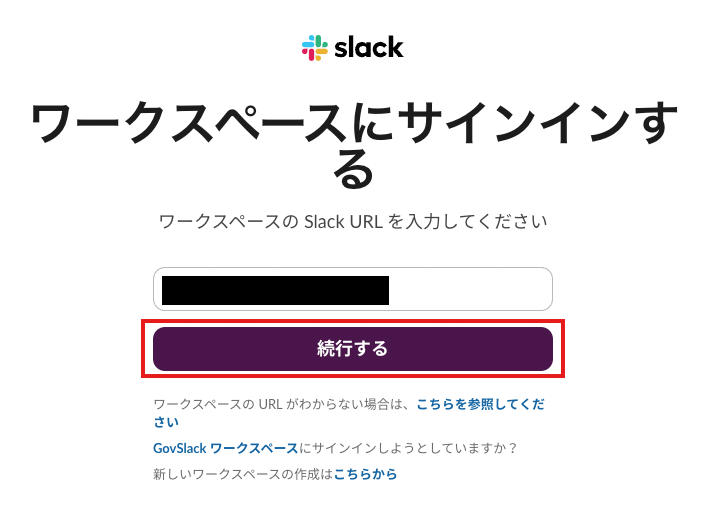
次の画面で、チャンネルを選択し「許可する」ボタンをクリックしたら連携完了です!
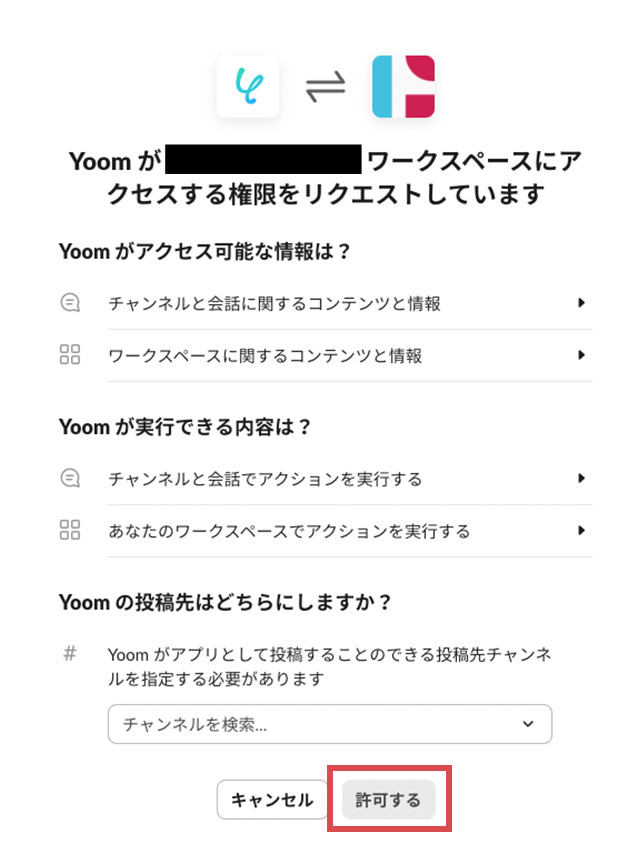
ステップ2:テンプレートのコピー
Yoomのテンプレートを使えば、画面の指示に従って設定するだけで、わずか数分で連携フローが完成します。プログラミングの知識は一切不要なので、ぜひ試してみてください。
下記バナーをクリックして、移行先の画面で「このテンプレートを試す」ボタンを押してください。
Shopifyに注文が発生したら、Slackに通知する
試してみる
■概要
Shopifyに注文が発生したら、Slackに通知するフローです。
■このテンプレートをおすすめする方
1.Shopifyストアオーナー
・新規注文や注文状況の変更をリアルタイムで把握したい方
・Slackでチームメンバーと連携し、迅速な対応をしたい方
・受注処理や顧客対応の効率化を図りたい方
2.ECサイト運営担当者
・注文情報をSlackで共有し、チーム内での情報連携を強化したい方
・Slackの通知機能を活用して、業務フローを自動化したい方
・ShopifyとSlackを連携させて、業務効率を向上させたい方
■注意事項
・Shopify、SlackのそれぞれとYoomを連携させてください。
・Shopifyはチームプラン・サクセスプランでのみご利用いただけるアプリとなっております。フリープラン・ミニプランの場合は設定しているフローボットのオペレーションやデータコネクトはエラーとなりますので、ご注意ください。
・チームプランやサクセスプランなどの有料プランは、2週間の無料トライアルを行うことが可能です。無料トライアル中には制限対象のアプリを使用することができます。
・トリガーは5分、10分、15分、30分、60分の間隔で起動間隔を選択できます。
・プランによって最短の起動間隔が異なりますので、ご注意ください。
テンプレートがコピーできたら、下記画面で「OK」をクリックし設定をスタートしましょう!
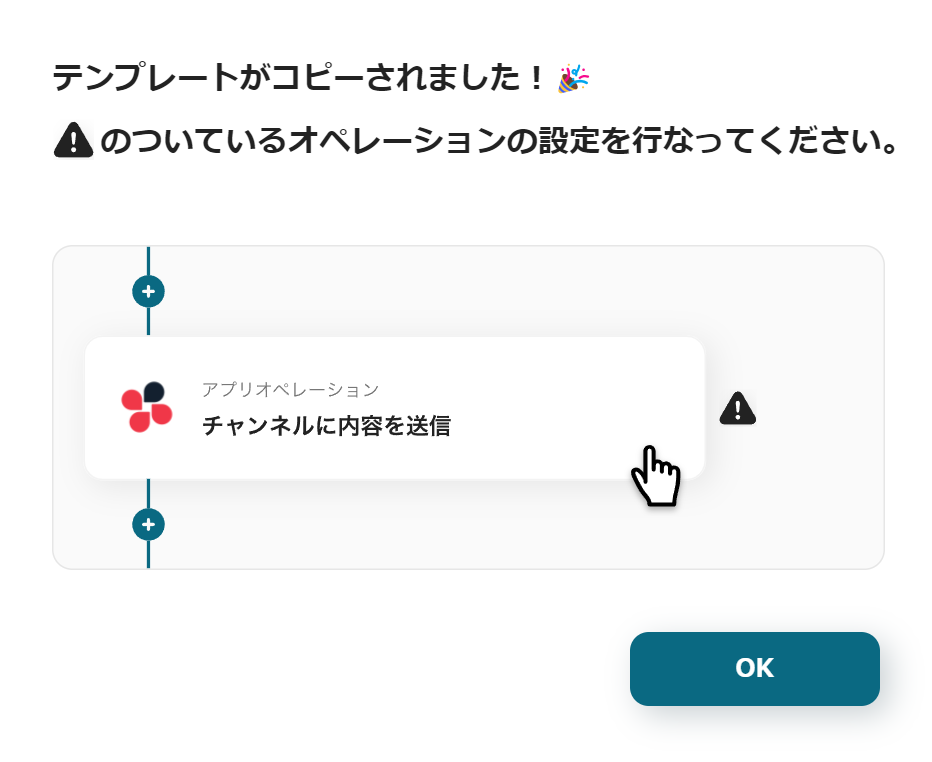
ステップ3:Shopifyに注文が発生したら起動するトリガーの設定
まずは、「注文が発生したら」という項目をクリックします。
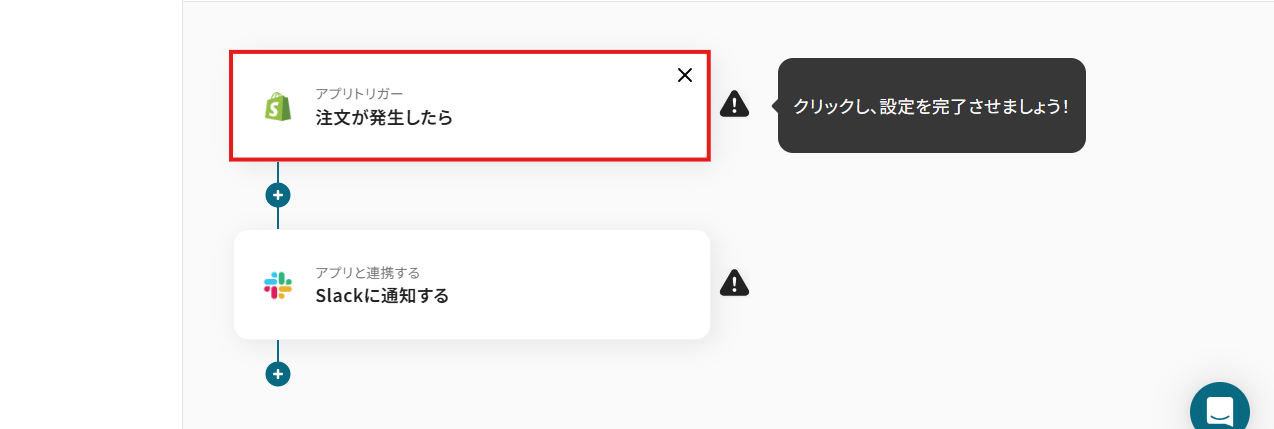
次の画面は、デフォルトで設定されています。
そのまま次のページに進みましょう。
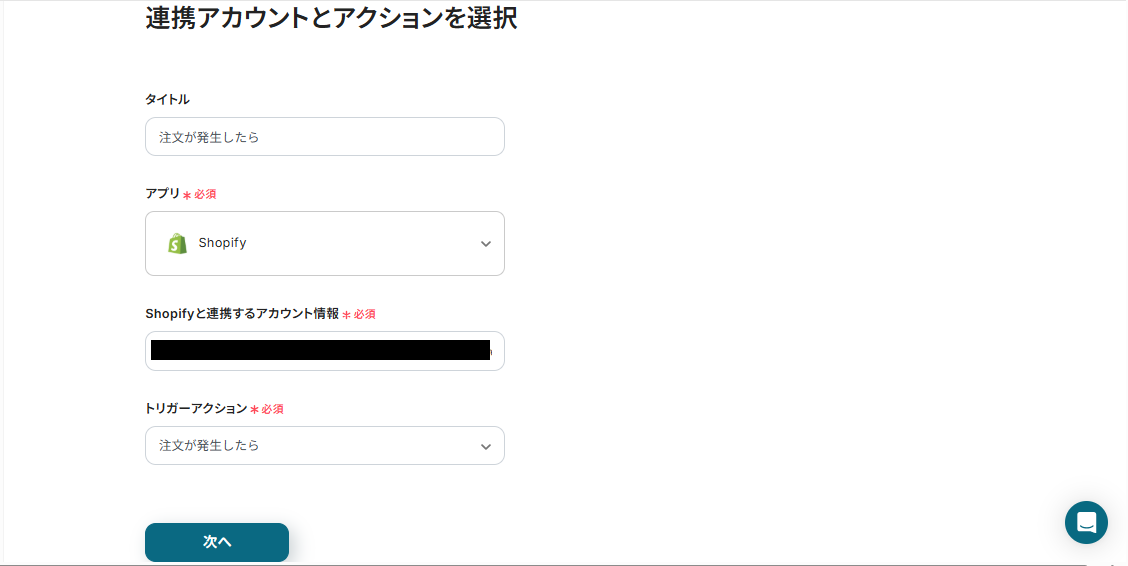
トリガーの起動タイミングは、5分、10分、15分、30分、60分のいずれかで設定できます。
ご利用プランによって、設定できるトリガーの最短間隔が違うので、その点は要チェックです。
なお、基本的にはそのプランの最短の起動間隔にしてお使いいただくことをおすすめします。
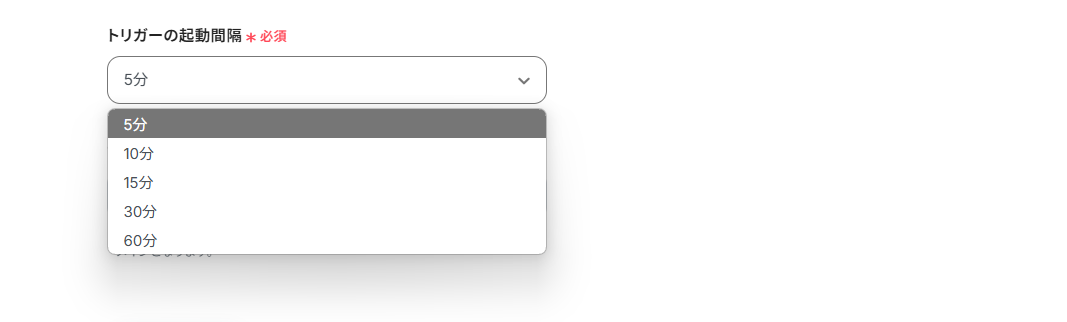
サブドメインは、枠外の注釈を参考にShopifyのストアURLから取得し入力してください。
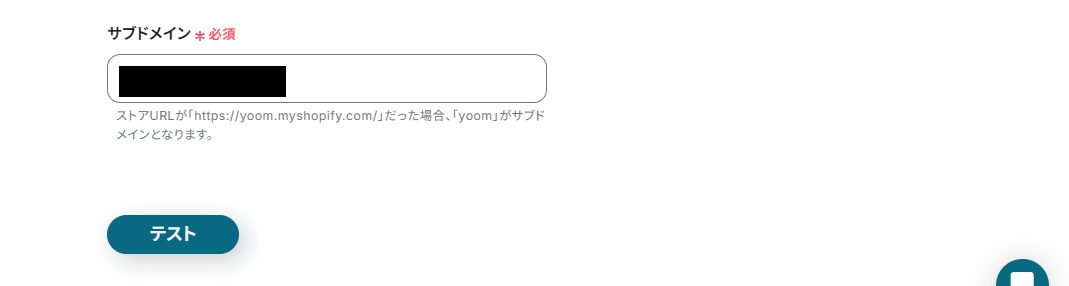
続いて、Shopifyの画面に移行し、テスト用の注文情報を新たに作成します。
(注文情報は自由に架空のものを設定して問題ありません!)
再びYoomの画面に戻ったらテストを実行してください。
先ほどShopifyに作成したテスト用の注文情報が取得した値(アウトプット)に反映されるので、確認してから「保存する」ボタンをクリックしてください。
※参照:アウトプットについてはこちらをご確認ください。
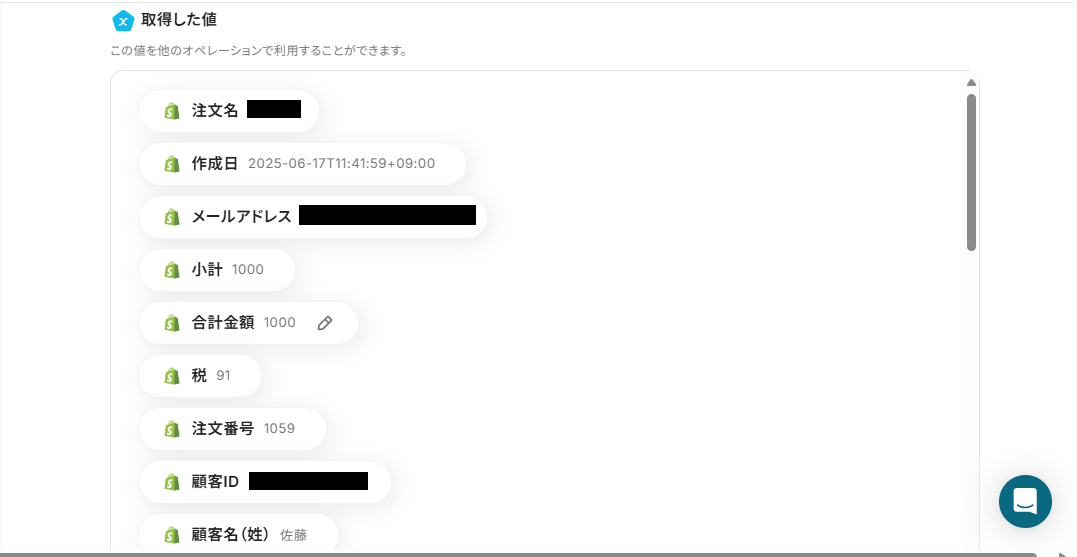
ステップ4:Slackのチャンネルにメッセージを送る
次に、「Slackに通知する」という項目を設定していきます!

次の画面もデフォルトで設定済みなので、そのまま「次へ」をクリックしましょう。
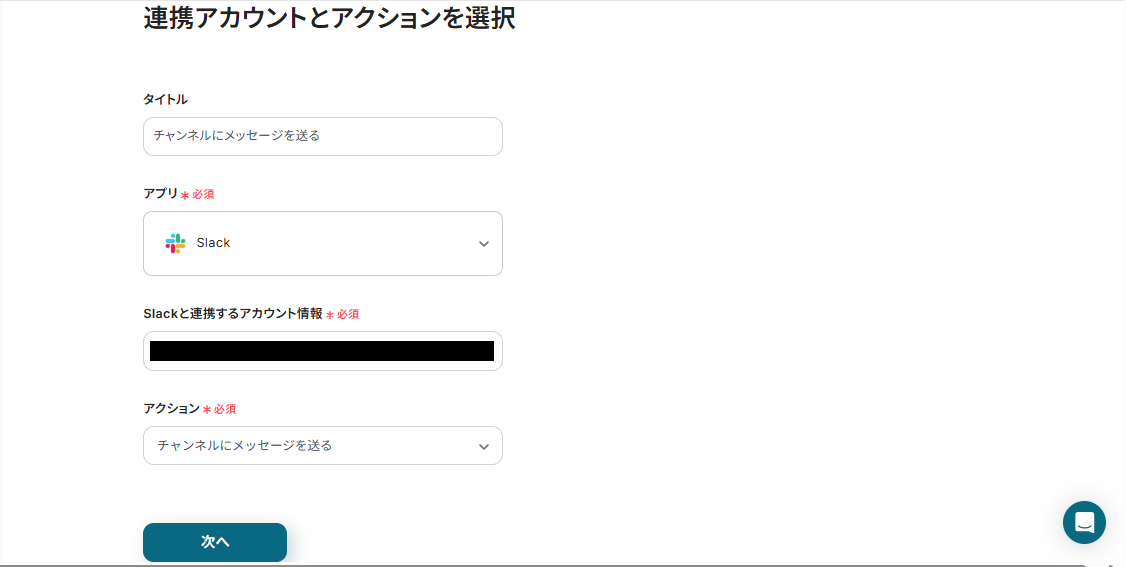
投稿先のチャンネルIDには下記画面のように、表示される候補から選択し入力してください。
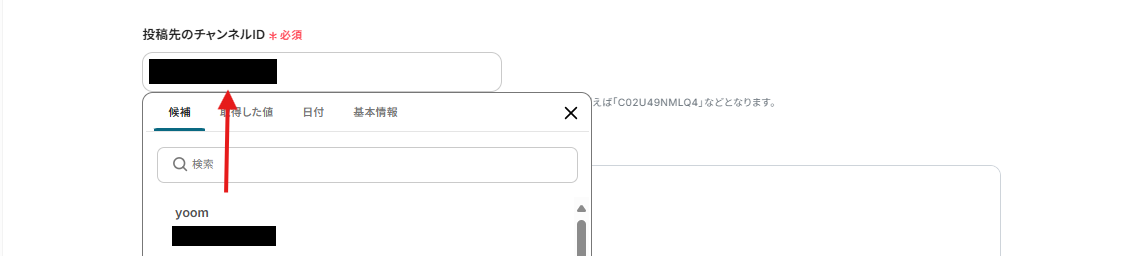
メッセージは、自由に設定できます。
例えば、下記画面のように設定するとShopifyに新規注文が発生したら「注文商品の商品名」と「注文商品の注文数」を自動で取得しSlackに通知することが可能です!
文章を変更したり、使用するアウトプットを変更したりして用途に合わせて使用してください。
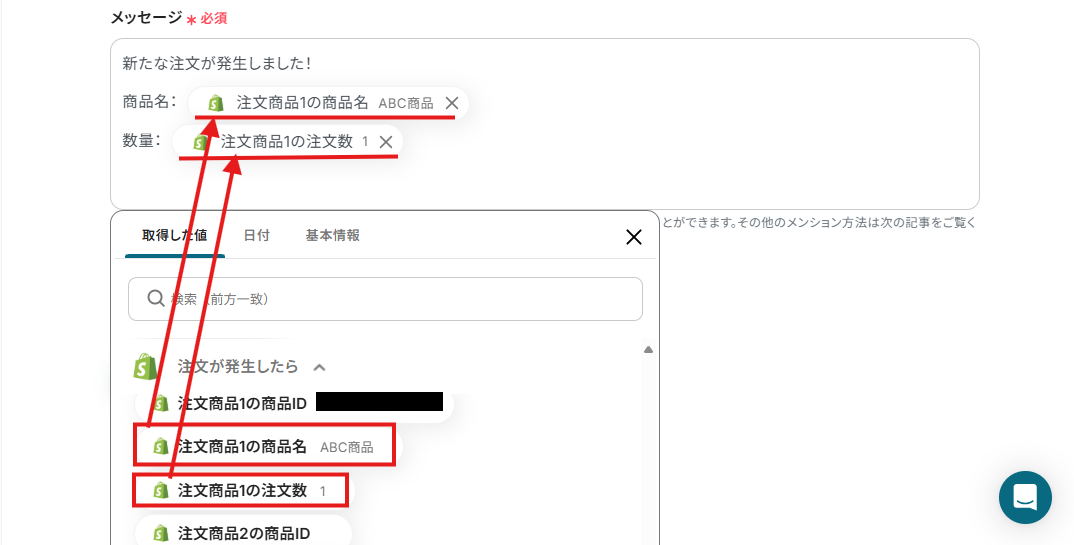
テストを実行するとShopifyに作成された注文情報が、Slackに自動通知されるので確認してください。
問題無ければ「保存する」をクリックしましょう。

ステップ5:トリガーをONにする
全ての設定が完了すると、下記ポップアップが表示されるので「トリガーをON」をクリックしてください。
これで、「Shopifyに注文が発生したら、Slackに通知する」フローの完成です!
設定したフローボットが起動するので動作確認をしましょう!
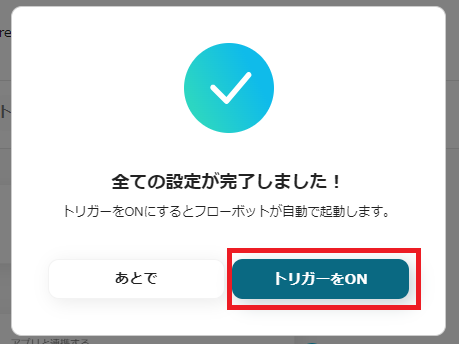
Shopify APIを活用した業務自動化テンプレート
Shopifyの注文や在庫、顧客情報の動きに応じて、さまざまな業務を自動で処理できたら、日々の運用がもっと楽になると思いませんか?
ここでは、Shopify APIによる自動化の可能性を活かしたテンプレートをご紹介します。面倒な手作業をなくし、業務の効率化を自然に進めるヒントが見つかるはずです。
Shopifyをトリガーとして活用するテンプレート
Shopify上で発生したアクションをきっかけに、通知や外部ツールとの連携を自動で行えるテンプレート群です。たとえば、注文や商品登録、在庫変動などを起点にSlackやMicrosoft Teamsに情報を送ることで、確認・共有の手間を減らせます。
顧客や商品が追加されたときにSlackへ通知したり、在庫が一定以下になった際にGoogle スプレッドシートやSansanと連携することで、情報の漏れなくスムーズな業務運用が実現します。Shopifyを中心に、他ツールと連携したリアルタイムな自動化が可能です。
Shopifyに顧客情報が作成されたら、Slackに通知する
試してみる
■概要
「Shopifyに顧客情報が作成されたら、Slackに通知する」フローは、オンラインショップ運営における顧客管理とコミュニケーションを効率化する業務ワークフローです。
Shopifyで新たに顧客が登録されると、自動的にSlackに通知が送信されるため、チーム全体で最新の顧客情報をリアルタイムに共有できます。
これにより、顧客対応の迅速化やマーケティング活動の強化が期待できます。
■このテンプレートをおすすめする方
・Shopifyを利用してオンラインショップを運営しており、顧客情報の管理を効率化したい方
・チーム内で顧客情報を迅速に共有し、リアルタイムでの対応を強化したいマーケティング担当者
・手動での通知やデータ入力が煩雑で、業務の自動化を検討している事業者
・ShopifyとSlackを連携させて、業務プロセスをスムーズにしたい経営者や運営管理者
・顧客対応のスピードアップや情報共有の品質向上を目指しているカスタマーサポート担当者
■注意事項
・Shopify、SlackのそれぞれとYoomを連携してください。
・【Shopify】はチームプラン・サクセスプランでのみご利用いただけるアプリとなっております。
フリープラン・ミニプランの場合は設定しているフローボットのオペレーションやデータコネクトはエラーとなりますので、ご注意ください。
・チームプランやサクセスプランなどの有料プランは、2週間の無料トライアルを行うことが可能です。無料トライアル中には制限対象のアプリを使用することができます。
Shopifyで商品が発送されたら、Slackに通知する
試してみる
Shopifyで商品が発送されたら、Slackに通知するフローです。
Shopifyで商品情報が作成されたら、Slackに自動通知する
試してみる
■概要
このワークフローでは、Shopifyで商品情報が作成されたら、Slackに通知することが可能です。これにより、チーム全体が最新の商品情報をリアルタイムで共有でき、円滑な対応やマーケティング活動が可能になります。
Yoomを利用すると、プログラミング不要で簡単にアプリ同士を連携することができます。
■このテンプレートをおすすめする方
・Shopifyを使用して商品管理を行っており、商品追加時の情報共有に課題を感じているEC運営者の方
・チーム内でのコミュニケーションを円滑にし、最新情報を迅速に共有したいマーケティング担当者の方
・商品の更新情報を手動でSlackに通知しており、作業の自動化を検討している事務担当者の方
・新商品追加時の情報伝達に時間がかかり、業務効率化を図りたい中小企業の経営者の方
■注意事項
・Shopify、SlackのそれぞれとYoomを連携してください。
・Shopifyはチームプラン・サクセスプランでのみご利用いただけるアプリとなっております。フリープラン・ミニプランの場合は設定しているフローボットのオペレーションやデータコネクトはエラーとなりますので、ご注意ください。
・チームプランやサクセスプランなどの有料プランは、2週間の無料トライアルを行うことが可能です。無料トライアル中には制限対象のアプリを使用することができます。
Shopifyで注文が発生したらMicrosoft Teamsに通知する
試してみる
Shopifyで注文が発生したらMicrosoft Teamsに通知するフローです。
Shopifyに注文があったら、kintoneのデータベースにレコードを追加しSlackに通知する
試してみる
Shopifyに新しい注文があったら、kintoneのデータベースにレコードを追加しSlackに通知するフローです。
Shopifyで顧客情報が登録されたら、Sansanにも追加しSlackに通知する
試してみる
■概要
「Shopifyで顧客情報が登録されたら、Sansanにも追加する」フローは、顧客データ管理を効率化する業務ワークフローです。
Shopifyに新しい顧客が登録されるたびに、その情報をSansanに自動で追加します。
■このテンプレートをおすすめする方
・ShopifyとSansanを活用して顧客管理を行っている企業の方
・顧客情報の二重入力に時間を取られている営業担当者の方
・顧客データの一元管理を目指して業務効率化を図りたい経営者の方
・営業活動やマーケティングのために、最新の顧客情報をリアルタイムで活用したい方
■注意事項
・Shopify、Sansan、SlackのそれぞれとYoomを連携してください。
・ShopifyとSansan、はチームプラン・サクセスプランでのみご利用いただけるアプリとなっております。フリープラン・ミニプランの場合は設定しているフローボットのオペレーションやデータコネクトはエラーとなりますので、ご注意ください。
・チームプランやサクセスプランなどの有料プランは、2週間の無料トライアルを行うことが可能です。無料トライアル中には制限対象のアプリを使用することができます。
Shopifyで在庫数が閾値以下になったら、Slackに通知する
試してみる
■概要
このワークフローでは、Shopifyで在庫数が閾値以下になったら、Slackに通知することができます。これにより、在庫不足のリスクを早期に察知し、適切な対策を講じることが可能です。
Yoomを利用すると、プログラミング不要で簡単にアプリ同士を連携することができます。
■このテンプレートをおすすめする方
・Shopifyを利用しており、在庫管理を自動化したい事業者の方
・在庫数の変動をリアルタイムで把握し、円滑な対応を行いたいチームリーダーの方
・在庫不足による販売機会の損失を防ぎたい経営者の方
・手動での在庫チェックに時間を取られているビジネスオーナーの方
・Slackを活用してチーム内のコミュニケーションを効率化したい方
■注意事項
・Shopify、SlackのそれぞれとYoomを連携してください。
・Shopifyはチームプラン・サクセスプランでのみご利用いただけるアプリとなっております。フリープラン・ミニプランの場合は設定しているフローボットのオペレーションやデータコネクトはエラーとなりますので、ご注意ください。
・チームプランやサクセスプランなどの有料プランは、2週間の無料トライアルを行うことが可能です。無料トライアル中には制限対象のアプリを使用することができます。
・分岐はミニプラン以上のプランでご利用いただける機能(オペレーション)となっております。フリープランの場合は設定しているフローボットのオペレーションはエラーとなりますので、ご注意ください。
・ミニプランなどの有料プランは、2週間の無料トライアルを行うことが可能です。無料トライアル中には制限対象のアプリや機能(オペレーション)を使用することができます。
Shopifyで在庫数が閾値以下になったらGoogle スプレッドシートに情報を追加し、Slackに通知する
試してみる
■概要
「Shopifyで在庫数が閾値以下になったらGoogle スプレッドシートに情報を追加し、Slackに通知する」ワークフローは、在庫管理の効率化とリアルタイムな情報共有を実現します。
Shopifyで在庫が少なくなった際に自動でシートにデータを記録し、チームに通知することで手動での在庫チェックや情報共有の手間を省き、スムーズな業務運営をサポートします。
■このテンプレートをおすすめする方
・Shopifyを利用してオンラインストアの在庫管理を行っている方
・在庫数の変動を把握し、適切な対応を取りたいビジネスオーナー
・Google スプレッドシートで在庫データを一元管理したい方
・チーム内で在庫状況を共有し、連携を強化したい管理職の方
・在庫管理の自動化を通じて業務の効率化を図りたい経営者
■注意事項
・Shopify、Google スプレッドシート、SlackのそれぞれとYoomを連携してください。
・Shopifyはチームプラン・サクセスプランでのみご利用いただけるアプリとなっております。フリープラン・ミニプランの場合は設定しているフローボットのオペレーションやデータコネクトはエラーとなりますので、ご注意ください。
・チームプランやサクセスプランなどの有料プランは、2週間の無料トライアルを行うことが可能です。無料トライアル中には制限対象のアプリを使用することができます。
・分岐はミニプラン以上のプランでご利用いただける機能(オペレーション)となっております。フリープランの場合は設定しているフローボットのオペレーションはエラーとなりますので、ご注意ください。
・ミニプランなどの有料プランは、2週間の無料トライアルを行うことが可能です。無料トライアル中には制限対象のアプリや機能(オペレーション)を使用することができます。
Shopifyをフローの中で活用するテンプレート
Shopifyを他のシステムの一部として活用することで、より柔軟な自動化が実現します。たとえば、定期的に在庫数を取得し、一定の数値を下回った場合のみSlackへ通知すれば、在庫不足を事前に把握できるようになります。
このテンプレートでは、設定された条件に応じてShopifyから自動で在庫データを取得し、Slackへ送信。通知の条件はカスタマイズできるため、余計な確認作業を省きつつ、必要な情報だけをキャッチできます。確認の手間を減らし、重要な変化だけに集中できるのが大きな利点です。
定期的にShopifyから特定商品の在庫情報を取得し、閾値以下であればSlackに自動通知する
試してみる
■概要
「定期的にShopifyから特定商品の在庫情報を取得し、閾値以下であればSlackに自動通知する」ワークフローは、ECサイトの運営業務を自動化し、在庫減少の見逃しを防ぎスムーズな対応を実現する業務ワークフローです。
■このテンプレートをおすすめする方
・ShopifyでECサイトを運営中で、在庫チェックを手動で行っている方
・在庫が閾値を下回ったタイミングでSlack通知を受け取りたいEC担当者の方
・Yoomを活用してECサイト自動化による業務効率化を図りたい方
■注意事項
・Shopify、SlackのそれぞれとYoomを連携してください。
・「分岐する」オペレーションはミニプラン以上、Shopifyとの連携はチームプラン・サクセスプランでのみご利用いただけます。その他のプランの場合は設定しているフローボットのオペレーションやデータコネクトはエラーとなりますので、ご注意ください。
・ミニプランなどの有料プランは、2週間の無料トライアルを行うことが可能です。無料トライアル中には制限対象のアプリを使用することができます。
まとめ
Shopify API連携を活用することで、これまで手作業で行っていた注文確認、在庫管理、顧客情報の登録といった定型業務が自動化され、作業時間の大幅な短縮やヒューマンエラーの防止に繋がります。
また、担当者が日々の繰り返し作業から解放されることで、新商品の企画や販売戦略の立案といった、より付加価値の高いコア業務に集中できる環境が整います。
今回ご紹介したような業務自動化を実現できるノーコードツール「Yoom」を使えば、プログラミングの知識がない方でも、直感的な操作で簡単に業務フローを構築可能です。
もしShopify業務の自動化に少しでも興味を持っていただけたなら、無料登録して、Yoomによる業務効率化を体験してみてください!
👉今すぐYoomのアカウントを作成する